解决无法访问局域网错误代码0x80070035
电脑系统错误代码解读与修复

电脑系统错误代码解读与修复作为一名资深的技术专家和写作高手,我深知在如今的信息时代,电脑成为了人们日常生活中必不可少的工具。
然而,常常在使用电脑的过程中,我们会遇到一些令人头疼的问题,比如系统错误代码的出现。
本篇文章将为大家解读常见的电脑系统错误代码,并提供一些有效的解决方案,帮助大家轻松应对各种技术困扰。
一、错误代码:0x80070035这个错误代码通常表示计算机之间的网络连接出现了问题,导致文件共享失败。
解决这个问题可以尝试以下方法:1.检查网络连接是否正常,确保计算机之间可以互相访问。
2.关闭防火墙和杀毒软件,有时这些安全软件会阻止文件共享。
3.在Windows资源管理器中输入“\\计算机名称”来手动进行文件共享。
二、错误代码:0x80070057这个错误代码一般出现在Windows操作系统的安装或者更新过程中。
解决这个问题可以尝试以下方法:1.打开Windows更新设置,确保选择了正确的时区和语言设置。
2.清除Windows更新缓存,可以在Windows命令提示符中输入“net stop wuauserv”停止Windows更新服务,然后在“C:\Windows”目录下删除“SoftwareDistribution”文件夹,最后再输入“net start wuauserv”重新启动更新服务。
3.运行Windows更新故障排除工具,该工具能够自动检测并修复常见的更新错误。
三、错误代码:0x80004005这个错误代码常常出现在操作系统或者应用程序无法正常运行的情况下。
解决这个问题可以尝试以下方法:1.重新启动计算机,有时候这个问题只是临时的系统错误。
2.更新操作系统或者应用程序至最新版本,新版本通常会修复已知的bug。
3.扫描并清除计算机中的病毒或者恶意软件,这些恶意程序可能会导致系统错误。
四、错误代码:0xc0000221这个错误代码通常出现在计算机启动时,表示Windows系统文件损坏或者丢失。
网络错误0x80070035什么意思怎么解决
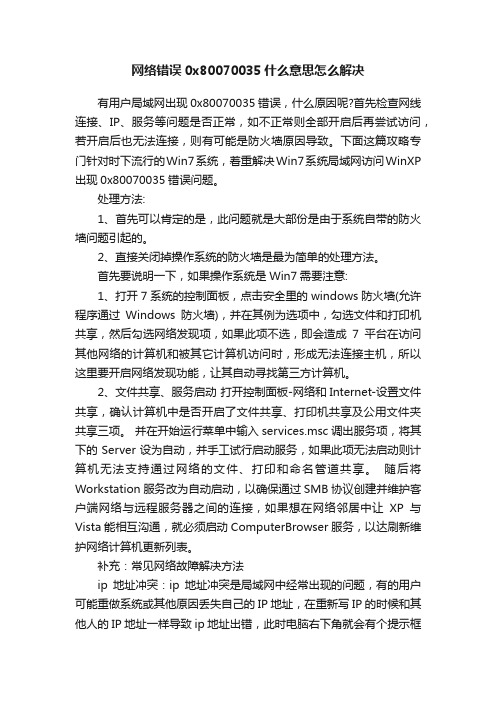
网络错误0x80070035什么意思怎么解决有用户局域网出现0x80070035错误,什么原因呢?首先检查网线连接、IP、服务等问题是否正常,如不正常则全部开启后再尝试访问,若开启后也无法连接,则有可能是防火墙原因导致。
下面这篇攻略专门针对时下流行的Win7系统,着重解决Win7系统局域网访问WinXP 出现0x80070035错误问题。
处理方法:1、首先可以肯定的是,此问题就是大部份是由于系统自带的防火墙问题引起的。
2、直接关闭掉操作系统的防火墙是最为简单的处理方法。
首先要说明一下,如果操作系统是Win7需要注意:1、打开7系统的控制面板,点击安全里的windows防火墙(允许程序通过Windows防火墙),并在其例为选项中,勾选文件和打印机共享,然后勾选网络发现项,如果此项不选,即会造成7平台在访问其他网络的计算机和被其它计算机访问时,形成无法连接主机,所以这里要开启网络发现功能,让其自动寻找第三方计算机。
2、文件共享、服务启动打开控制面板-网络和Internet-设置文件共享,确认计算机中是否开启了文件共享、打印机共享及公用文件夹共享三项。
并在开始运行菜单中输入services.msc调出服务项,将其下的Server设为自动,并手工试行启动服务,如果此项无法启动则计算机无法支持通过网络的文件、打印和命名管道共享。
随后将Workstation服务改为自动启动,以确保通过SMB协议创建并维护客户端网络与远程服务器之间的连接,如果想在网络邻居中让XP与Vista能相互沟通,就必须启动ComputerBrowser服务,以达刷新维护网络计算机更新列表。
补充:常见网络故障解决方法ip地址冲突:ip地址冲突是局域网中经常出现的问题,有的用户可能重做系统或其他原因丢失自己的IP地址,在重新写IP的时候和其他人的IP地址一样导致ip地址出错,此时电脑右下角就会有个提示框提示你IP地址已经有人用。
部门网管应该统计好部门人员的IP地址,当出现问题时可有资料可循,避免IP地址冲突。
解决计算机无法访问您可能没有权限使用网络资源请与这台服务器的管理员联系
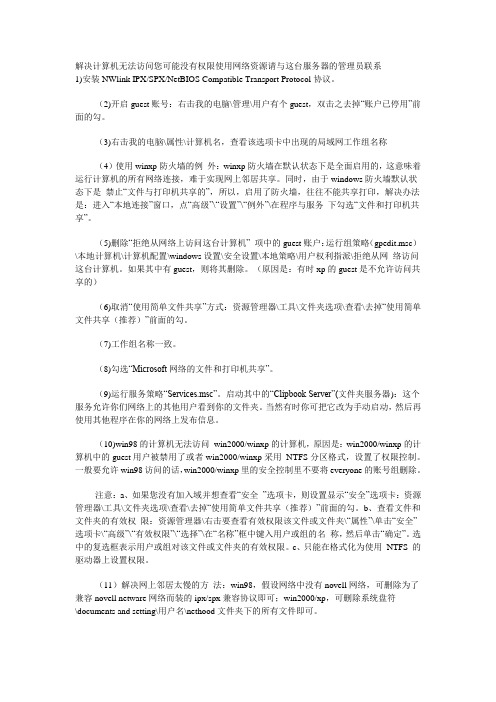
解决计算机无法访问您可能没有权限使用网络资源请与这台服务器的管理员联系1)安装NWlink IPX/SPX/NetBIOS Compatible Transport Protocol协议。
(2)开启guest账号:右击我的电脑\管理\用户有个guest,双击之去掉“账户已停用”前面的勾。
(3)右击我的电脑\属性\计算机名,查看该选项卡中出现的局域网工作组名称(4)使用winxp防火墙的例外:winxp防火墙在默认状态下是全面启用的,这意味着运行计算机的所有网络连接,难于实现网上邻居共享。
同时,由于windows防火墙默认状态下是禁止“文件与打印机共享的”,所以,启用了防火墙,往往不能共享打印,解决办法是:进入“本地连接”窗口,点“高级”\“设置”\“例外”\在程序与服务下勾选“文件和打印机共享”。
(5)删除“拒绝从网络上访问这台计算机” 项中的guest账户:运行组策略(gpedit.msc)\本地计算机\计算机配置\windows设置\安全设置\本地策略\用户权利指派\拒绝从网络访问这台计算机。
如果其中有guest,则将其删除。
(原因是:有时xp的guest是不允许访问共享的)(6)取消“使用简单文件共享”方式:资源管理器\工具\文件夹选项\查看\去掉“使用简单文件共享(推荐)”前面的勾。
(7)工作组名称一致。
(8)勾选“Microsoft网络的文件和打印机共享”。
(9)运行服务策略“Services.msc”。
启动其中的“Clipbook Server”(文件夹服务器):这个服务允许你们网络上的其他用户看到你的文件夹。
当然有时你可把它改为手动启动,然后再使用其他程序在你的网络上发布信息。
(10)win98的计算机无法访问win2000/winxp的计算机,原因是:win2000/winxp的计算机中的guest用户被禁用了或者win2000/winxp采用NTFS分区格式,设置了权限控制。
一般要允许win98访问的话,win2000/winxp里的安全控制里不要将everyone的账号组删除。
共享文件夹报错:无法访问,您可能没有权限使用网络资源的解决方法
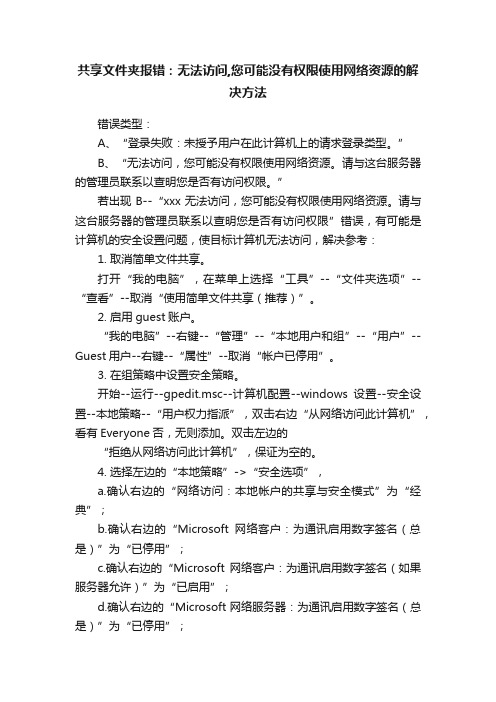
共享文件夹报错:无法访问,您可能没有权限使用网络资源的解决方法错误类型:A、“登录失败:未授予用户在此计算机上的请求登录类型。
”B、“无法访问,您可能没有权限使用网络资源。
请与这台服务器的管理员联系以查明您是否有访问权限。
”若出现B--“xxx无法访问,您可能没有权限使用网络资源。
请与这台服务器的管理员联系以查明您是否有访问权限”错误,有可能是计算机的安全设置问题,使目标计算机无法访问,解决参考:1. 取消简单文件共享。
打开“我的电脑”,在菜单上选择“工具”--“文件夹选项”--“查看”--取消“使用简单文件共享(推荐)”。
2. 启用guest账户。
“我的电脑”--右键--“管理”--“本地用户和组”--“用户”--Guest用户--右键--“属性”--取消“帐户已停用”。
3. 在组策略中设置安全策略。
开始--运行--gpedit.msc--计算机配置--windows设置--安全设置--本地策略--“用户权力指派”,双击右边“从网络访问此计算机”,看有Everyone否,无则添加。
双击左边的“拒绝从网络访问此计算机”,保证为空的。
4. 选择左边的“本地策略”->“安全选项”,a.确认右边的“网络访问:本地帐户的共享与安全模式”为“经典”;b.确认右边的“Microsoft网络客户:为通讯启用数字签名(总是)”为“已停用”;c.确认右边的“Microsoft网络客户:为通讯启用数字签名(如果服务器允许)”为“已启用”;d.确认右边的“Microsoft网络服务器:为通讯启用数字签名(总是)”为“已停用”;e.确认右边的“Microsoft网络服务器:为通讯启用数字签名(如果服务器允许)”为“已启用”。
5.正确配置网络防火墙1>很多机器安装了网络防火墙,它的设置不当,同样导致用户无法访问本机的共享资源,这时就要开放本机共享资源所需的NetBIOS 端口。
笔者以天网防火墙为例,在“自定义IP规则”窗口中选中“允许局域网的机器使用我的共享资源”规则,最后点击“保存”按钮,这样就开放了NetBIOS端口。
局域网共享提示错误代码0x80070035怎么回事
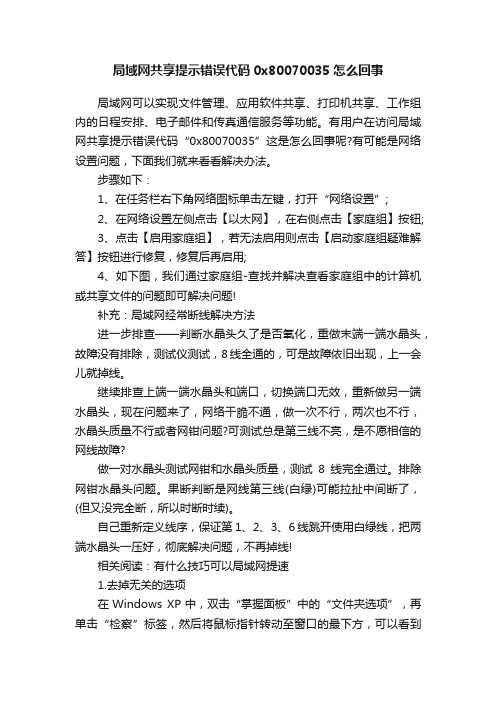
局域网共享提示错误代码0x80070035怎么回事局域网可以实现文件管理、应用软件共享、打印机共享、工作组内的日程安排、电子邮件和传真通信服务等功能。
有用户在访问局域网共享提示错误代码“0x80070035”这是怎么回事呢?有可能是网络设置问题,下面我们就来看看解决办法。
步骤如下:1、在任务栏右下角网络图标单击左键,打开“网络设置”;2、在网络设置左侧点击【以太网】,在右侧点击【家庭组】按钮;3、点击【启用家庭组】,若无法启用则点击【启动家庭组疑难解答】按钮进行修复,修复后再启用;4、如下图,我们通过家庭组-查找并解决查看家庭组中的计算机或共享文件的问题即可解决问题!补充:局域网经常断线解决方法进一步排查——判断水晶头久了是否氧化,重做末端一端水晶头,故障没有排除,测试仪测试,8线全通的,可是故障依旧出现,上一会儿就掉线。
继续排查上端一端水晶头和端口,切换端口无效,重新做另一端水晶头,现在问题来了,网络干脆不通,做一次不行,两次也不行,水晶头质量不行或者网钳问题?可测试总是第三线不亮,是不愿相信的网线故障?做一对水晶头测试网钳和水晶头质量,测试8线完全通过。
排除网钳水晶头问题。
果断判断是网线第三线(白绿)可能拉扯中间断了,(但又没完全断,所以时断时续)。
自己重新定义线序,保证第1、2、3、6线跳开使用白绿线,把两端水晶头一压好,彻底解决问题,不再掉线!相关阅读:有什么技巧可以局域网提速1.去掉无关的选项在Windows XP中,双击“掌握面板”中的“文件夹选项”,再单击“检察”标签,然后将鼠标指针转动至窗口的最下方,可以看到有一个“主动搜刮收集文件夹和打印机”项,默许是选中的,将它往失落。
如许,当我们打印时,Windows XP不会自作主意往寻觅局域网上的打印机并安装驱动法式,以避免不经意将秘密文档打到其余部分打印机上而本身却还找不到。
同时,将此项往失落后,当我们经由过程“网上邻人”来拜访局域网电脑时,它不会主动查找其上的同享文件夹,如许才会晋升一些速率。
解决计算机无法访问您可能没有权限使用网络资源请与这台服务器的管理员联系
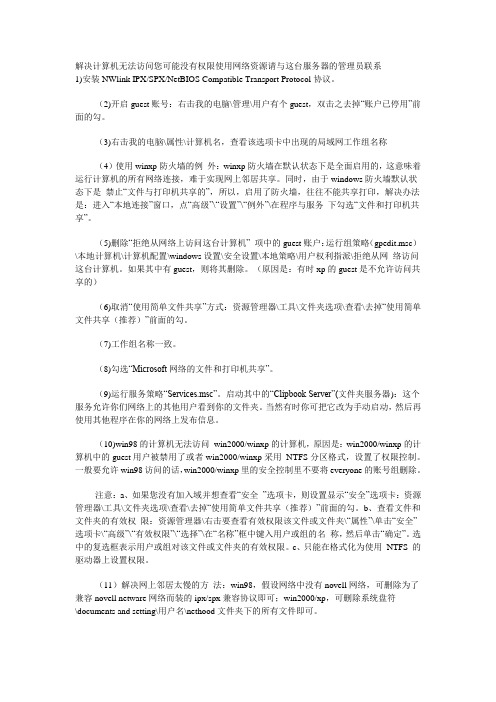
解决计算机无法访问您可能没有权限使用网络资源请与这台服务器的管理员联系1)安装NWlink IPX/SPX/NetBIOS Compatible Transport Protocol协议。
(2)开启guest账号:右击我的电脑\管理\用户有个guest,双击之去掉“账户已停用”前面的勾。
(3)右击我的电脑\属性\计算机名,查看该选项卡中出现的局域网工作组名称(4)使用winxp防火墙的例外:winxp防火墙在默认状态下是全面启用的,这意味着运行计算机的所有网络连接,难于实现网上邻居共享。
同时,由于windows防火墙默认状态下是禁止“文件与打印机共享的”,所以,启用了防火墙,往往不能共享打印,解决办法是:进入“本地连接”窗口,点“高级”\“设置”\“例外”\在程序与服务下勾选“文件和打印机共享”。
(5)删除“拒绝从网络上访问这台计算机” 项中的guest账户:运行组策略(gpedit.msc)\本地计算机\计算机配置\windows设置\安全设置\本地策略\用户权利指派\拒绝从网络访问这台计算机。
如果其中有guest,则将其删除。
(原因是:有时xp的guest是不允许访问共享的)(6)取消“使用简单文件共享”方式:资源管理器\工具\文件夹选项\查看\去掉“使用简单文件共享(推荐)”前面的勾。
(7)工作组名称一致。
(8)勾选“Microsoft网络的文件和打印机共享”。
(9)运行服务策略“Services.msc”。
启动其中的“Clipbook Server”(文件夹服务器):这个服务允许你们网络上的其他用户看到你的文件夹。
当然有时你可把它改为手动启动,然后再使用其他程序在你的网络上发布信息。
(10)win98的计算机无法访问win2000/winxp的计算机,原因是:win2000/winxp的计算机中的guest用户被禁用了或者win2000/winxp采用NTFS分区格式,设置了权限控制。
一般要允许win98访问的话,win2000/winxp里的安全控制里不要将everyone的账号组删除。
无法访问局域网提示0x80070035找不到网络路径是什么问题
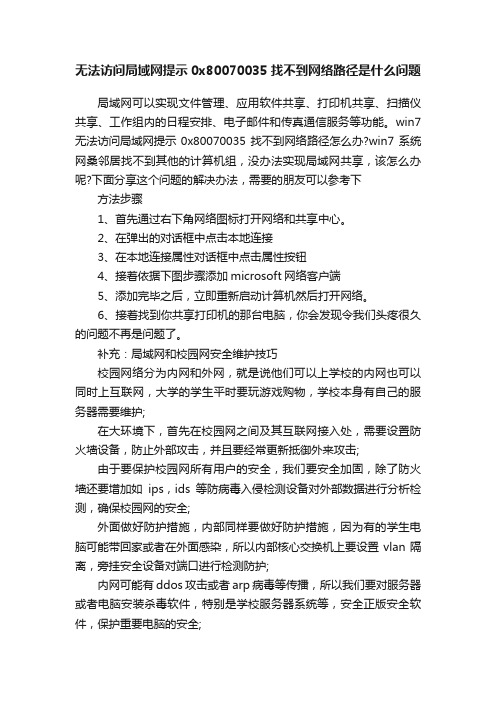
无法访问局域网提示0x80070035找不到网络路径是什么问题局域网可以实现文件管理、应用软件共享、打印机共享、扫描仪共享、工作组内的日程安排、电子邮件和传真通信服务等功能。
win7无法访问局域网提示0x80070035找不到网络路径怎么办?win7系统网桑邻居找不到其他的计算机组,没办法实现局域网共享,该怎么办呢?下面分享这个问题的解决办法,需要的朋友可以参考下方法步骤1、首先通过右下角网络图标打开网络和共享中心。
2、在弹出的对话框中点击本地连接3、在本地连接属性对话框中点击属性按钮4、接着依据下图步骤添加microsoft网络客户端5、添加完毕之后,立即重新启动计算机然后打开网络。
6、接着找到你共享打印机的那台电脑,你会发现令我们头疼很久的问题不再是问题了。
补充:局域网和校园网安全维护技巧校园网络分为内网和外网,就是说他们可以上学校的内网也可以同时上互联网,大学的学生平时要玩游戏购物,学校本身有自己的服务器需要维护;在大环境下,首先在校园网之间及其互联网接入处,需要设置防火墙设备,防止外部攻击,并且要经常更新抵御外来攻击;由于要保护校园网所有用户的安全,我们要安全加固,除了防火墙还要增加如ips,ids等防病毒入侵检测设备对外部数据进行分析检测,确保校园网的安全;外面做好防护措施,内部同样要做好防护措施,因为有的学生电脑可能带回家或者在外面感染,所以内部核心交换机上要设置vlan隔离,旁挂安全设备对端口进行检测防护;内网可能有ddos攻击或者arp病毒等传播,所以我们要对服务器或者电脑安装杀毒软件,特别是学校服务器系统等,安全正版安全软件,保护重要电脑的安全;对服务器本身我们要安全server版系统,经常修复漏洞及更新安全软件,普通电脑一般都是拨号上网,如果有异常上层设备监测一般不影响其他电脑。
做好安全防范措施,未雨绸缪。
0x80070005解决教程

0x80070005解决教程
0x80070005是一般更新出的一款错误代码,一般都是没有权限更新的情况,所以我们只需要为自己的账户赋予一个更新权限或者管理员权限就可以解决了。
0x80070005怎么解决1、首先按下Win+R,键入compmgmt.msc打开计算机管理;
2、接着依次展开系统工具、本地用户和组、用户文件夹;右侧找到Administrator,双击打开它。
3、然后将“密码永不过期”选项打上勾,将“账户已禁用”选项
的勾去掉;
4、保存后,点击开始菜单、点击用户名、切换Administrator账户进行登录。
PS:如果您是家庭版系统,请参考以下:
您可以尝试以下方法切换您的Administrator帐户。
Cortana中输入命令提示符、右键以管理员身份运行、键入net user administrator /active:yes等待命令完成。
完成后点击开始菜单、用户头像、查看是否可以切换Administrator帐户。
局域网共享错误13个问题解决方法全攻略

局域网共享错误13个问题解决方法全攻略(Windows网上邻居)版本:V1出处:/我站在巨人肩膀上Jimmy Li作者:Jimmy Li关键词:局域网共享,解决方法,共享错误连接:/3190309/676378访问量超过100万的电子商务网站技术架构问题1、连接了一个共享后,再次连接时候提示错误。
或者共享机器更改了密码,需要重新连接,重新输入新的账号密码,不需要重启计算机,的解决方法。
---------------------------\\192.6.6.6\e$---------------------------\\192.6.6.6\e$不允许一个用户使用一个以上用户名与一个服务器或共享资源的多重连接。
中断与此服务器或共享资源的所有连接,然后再试一次...---------------------------确定---------------------------解决方法:net use \\机器名或IP\ipc$ /del用net use来删除前一个用户的连接net session这条命令看看你的共享文件夹的电脑上有几个连接输入命令net use \\192.6.6.6\d$ /del问题2、共享\\192.6.6.6\d$,开启带美元符号$默认共享方法开启需要满足的条件:1.连接共享时候,需要输入账号密码。
那么就必须改“仅来宾”为“经典”模式。
到开始—运行—输入gpedit.msc回车—计算机配置—windows设置—安全设置—本地策略—安全设置—“网络访问:本地用户的共享和安全模式”改为“经典”。
这样访问就是经典访问模式了,那么就要去解决经典访问模式的问题了。
2.账号需要设置一个非空密码。
方法2,设置允许远程共享登录允许空密码到开始—运行—输入gpedit.msc回车—计算机配置—Windows设置—安全设置—本地策略—安全设置—“账户:使用空白密码的本地账户只允许进行控制台登录”—改为“已禁用”。
网络错误代码

网络错误代码在日常使用网络的过程中,我们可能会遇到各种网络错误代码。
这些错误代码通常是由服务器发送给客户端,用于指示发生了什么问题,使得客户端无法正常与服务器进行通信。
了解这些错误代码可以帮助我们更好地理解网络的工作原理,并且在遇到问题时能够更有效地进行故障排除。
本文将介绍一些常见的网络错误代码,并解释它们的含义和可能的原因。
1. 400 Bad Request400错误请求代码是指客户端发出的请求有错误或无效。
这可能是由于请求中包含无效的URL、缺少必要的参数、请求格式错误等原因所致。
在遇到此错误代码时,我们应该仔细检查请求的参数和格式,确保它们符合服务器的要求。
2. 401 Unauthorized401未经授权错误代码表示客户端未提供有效的身份验证信息,或者提供的身份验证信息不足以访问所请求的资源。
这通常发生在需要登录或提供访问凭据的情况下。
要解决此问题,我们需要提供有效的身份验证信息,以便服务器验证我们的身份。
3. 403 Forbidden403禁止错误代码表示服务器收到了请求,但拒绝了访问请求的权限。
这可能是由于服务器设置了访问控制列表(ACL),限制了对某些资源的访问,或者由于客户端未满足服务器的登录要求。
我们应该检查服务器的访问控制设置以及请求的处理方式,以确定具体的禁止原因。
4. 404 Not Found404未找到错误代码表示客户端请求的资源在服务器上不存在。
这可能是由于URL错误、文件已被删除或移动、服务器出现故障等原因所致。
在遇到此错误代码时,我们应该确认请求的URL是否正确,并检查资源是否仍然存在于服务器上。
5. 500 Internal Server Error500内部服务器错误代码表示服务器在处理请求时遇到了内部错误。
这可能是由于服务器端代码或配置错误、数据库连接问题、服务器资源不足等原因所致。
在遇到此错误代码时,我们通常无法直接解决问题,而需要联系服务器管理员进行故障排除和修复。
windows10 打印机共享0x80070035 找不到网络路径
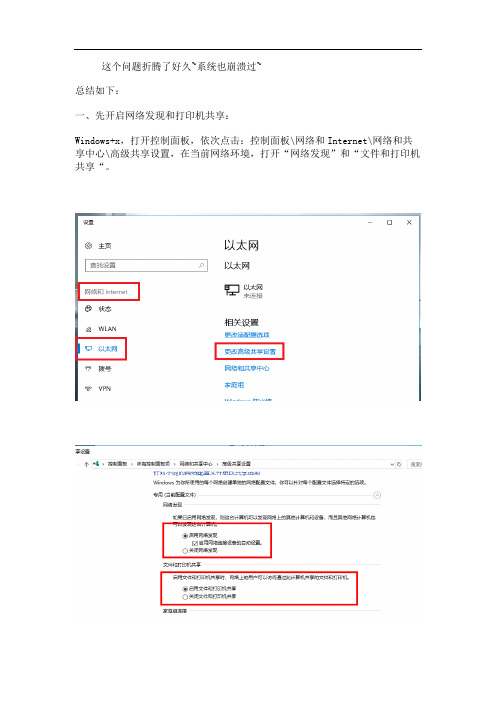
这个问题折腾了好久~系统也崩溃过~
总结如下:
一、先开启网络发现和打印机共享:
Windows+x,打开控制面板,依次点击:控制面板\网络和Internet\网络和共享中心\高级共享设置,在当前网络环境,打开“网络发现”和“文件和打印机共享“。
二、检查系统服务:
在服务中查看Server、Workstation,PrintSpooler、TCP/IPNetBIOSHelper以上的服务的状态,是否为启动的状态。
三、以上步骤确定没问题之后:
打开网络,可以看到共享打印机的主机了!
双击共享打印机的主机,出现下面报错!
如果尝试IP地址访问也报错!
那么新手可以这样解决:
新建一个文本,把下面标记红色这段复制进去。
WindowsRegistryEditorVersion5.00
[HKEY_LOCAL_MACHINE\SYSTEM\CurrentControlSet\Services\LanmanWorkstati on\Parameters]
"AllowInsecureGuestAuth"=dword:00000001
然后另存为>保存类型选“所有文件”>文件名随意输什么,关键是后面要加上“.reg”>然后保存
最后运行你另存的reg文件导入注册表就行了。
老手如下:
最后提醒一下:
不要随意使用下面的命令.....
sc.execonfiglanmanworkstationdepend=bowser/mrxsmb10/nsi sc.execonfigmrxsmb20start=disabled
使用过后问题会更多,结果就是要么重置系统,要么重装系统....。
0x80070005错误代码解决方法win10
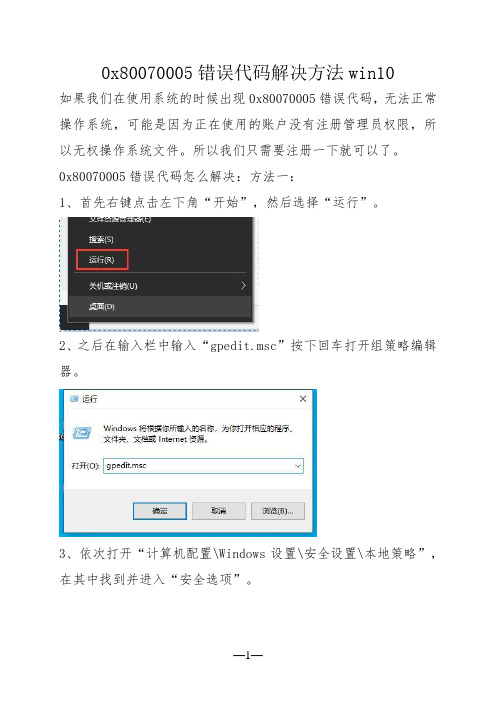
0x80070005错误代码解决方法win10
如果我们在使用系统的时候出现0x80070005错误代码,无法正常操作系统,可能是因为正在使用的账户没有注册管理员权限,所以无权操作系统文件。
所以我们只需要注册一下就可以了。
0x80070005错误代码怎么解决:方法一:
1、首先右键点击左下角“开始”,然后选择“运行”。
2、之后在输入栏中输入“gpedit.msc”按下回车打开组策略编辑器。
3、依次打开“计算机配置\Windows设置\安全设置\本地策略”,在其中找到并进入“安全选项”。
4、然后右击打开“账户:使用空密码的本地账户只允许进行控制台登录”。
5、然后点击“已启用”并点击下方“确定”保存设置,就能成功恢复了。
方法二:
1、如果我们无法进行操作,也可以直接重装系统。
2、然后在重装时,直接将自己的账户设置为管理员,就可以避免0x80070005错误代码问题了。
连接共享打印机出现错误代码0x80070035怎么办
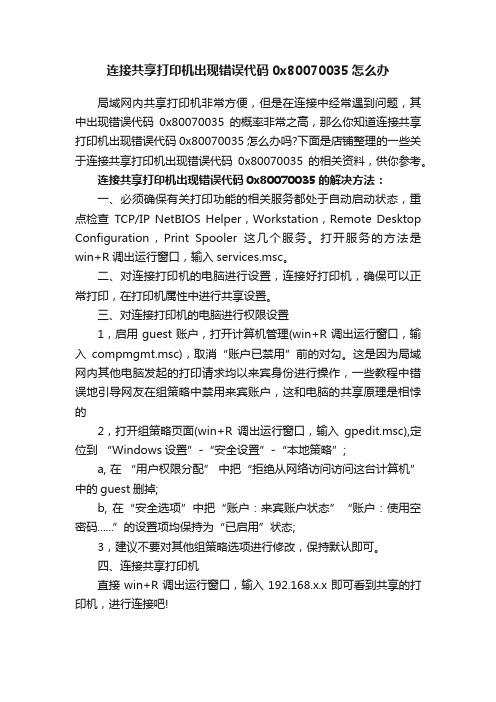
连接共享打印机出现错误代码0x80070035怎么办局域网内共享打印机非常方便,但是在连接中经常遇到问题,其中出现错误代码0x80070035的概率非常之高,那么你知道连接共享打印机出现错误代码0x80070035怎么办吗?下面是店铺整理的一些关于连接共享打印机出现错误代码0x80070035的相关资料,供你参考。
连接共享打印机出现错误代码0x80070035的解决方法:一、必须确保有关打印功能的相关服务都处于自动启动状态,重点检查TCP/IP NetBIOS Helper,Workstation,Remote Desktop Configuration,Print Spooler这几个服务。
打开服务的方法是win+R调出运行窗口,输入services.msc。
二、对连接打印机的电脑进行设置,连接好打印机,确保可以正常打印,在打印机属性中进行共享设置。
三、对连接打印机的电脑进行权限设置1,启用guest账户,打开计算机管理(win+R调出运行窗口,输入compmgmt.msc),取消“账户已禁用”前的对勾。
这是因为局域网内其他电脑发起的打印请求均以来宾身份进行操作,一些教程中错误地引导网友在组策略中禁用来宾账户,这和电脑的共享原理是相悖的2,打开组策略页面(win+R调出运行窗口,输入gpedit.msc),定位到“Windows设置”-“安全设置”-“本地策略”;a, 在“用户权限分配” 中把“拒绝从网络访问访问这台计算机”中的guest删掉;b, 在“安全选项”中把“账户:来宾账户状态”“账户:使用空密码......”的设置项均保持为“已启用”状态;3,建议不要对其他组策略选项进行修改,保持默认即可。
四、连接共享打印机直接win+R调出运行窗口,输入192.168.x.x即可看到共享的打印机,进行连接吧!。
Win7系统连接局域网出现0x80070035错误无法访问

Win7系统连接局域网出现 0x80070035错误无法访问
[文章导读] 到目前为止,官方调查都须多 人在操作windows7系统时,较为常见的阻 碍就是在windows7旗舰版系统下的局域网 中,总是会碰见这种那种问题,例如局域 网连接0x80070035错误的问
如果你想学到更多的电脑知识请随时关注系统114,记 住我们的官方网站:系统之家下载站 /GhostXP/
Win7系统连接局域网出现 0x80070035错误无法访问
Win7系统连接局域网出现 0x80070035错误无法访问
• 1、在出现0x80070035错误时,需要先检查 Win7系统的网络连接问题,再检查系统IP、 服务是否有异常。如果仍然不能正常访问, 则很有可能是防火墙问题所导致的;
Win7系统连接局域网出现 0x80070035错误无法访问ห้องสมุดไป่ตู้
Win7系统连接局域网出现 0x80070035错误无法访问
Win7系统连接局域网出现 0x80070035错误无法访问
• 连接局域网出现故障问题属于正常事件,不 必担心,下次遇到相同问题可以按照上述系统 之家讲解的方法进行解决处理,希望能够帮助 到大家!
• Windows7系统下载_最新Ghost Win7旗舰版下 载-系统114
• 2、其次,在排除其他因素,大部分Win7系 统局域网访问异常多是因为防火墙设置问 题所引起的,所以需要关闭掉系统防火墙; •
Win7系统连接局域网出现 0x80070035错误无法访问
• 3、在打开系统控制面板,点击安全项中 的Windows防火墙,勾选文件和打印机共享, 然后再勾选“网络发现项”。
Win7系统连接局域网出现 0x80070035错误无法访问
win10提示0x80070035错误找不到网络路径怎么办?

win10提⽰0x80070035错误找不到⽹络路径怎么办?
win10在使⽤局域⽹共享的时候,遇到可⽆法正常访问的问题,该怎么解决呢?下⾯我们就来看看详细的教程。
⽅法⼀:
1、打开命令提⽰符——管理员⾝份执⾏:
sc.exe config lanmanworkstation depend= bowser/mrxsmb10/nsi回车
sc.exe config mrxsmb20 start= disabled回车,然后重启电脑
2、重启完之后会发现出新问题了,⽽且⽹络⾥也看不见⾃⼰电脑,不要慌,找到控制⾯板->程序->启⽤或关闭Windows功能->找到 smb 1.x 。
勾选确认。
2、win+R打开运⾏,输⼊services.msc 回车,找到function discovery resource publication服务设为⾃动开启。
然后重启,所以都搞定了
⽅法⼆:
1、在Windows10系统桌⾯,右键点击桌⾯左下⾓的开始按钮,在弹出的菜单中选择“设置”菜单项。
2、这时会打开Windows10设置窗⼝,点击窗⼝中“⽹络和Internet”图标
3、点击⽹络设置窗⼝中左侧边栏的“以太⽹”菜单项
4、在新打开的窗⼝页⾯中,点击右侧的“家庭组”菜单项。
5、接着在打开的新窗⼝中我们点击“启动家庭组疑难解答”快捷链接。
6、这时会打开家庭组的疑难解答窗⼝,点击下⼀步按钮。
7、这时系统就会⾃动检测问题,同时解决出现的问题。
最后重新启动计算机,再次连接共享⽂件夹,就可以正常访问了。
以上就是win10遇到0x80070035错误的解决办法,希望⼤家喜欢,请继续关注。
共享打印机的故障处理
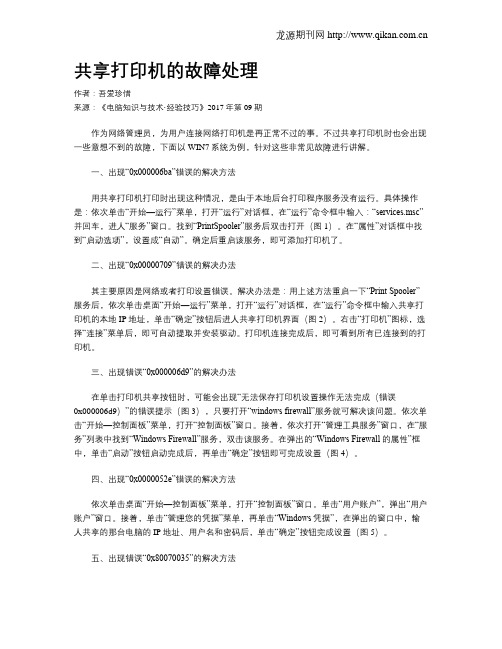
共享打印机的故障处理作者:吾爱珍惜来源:《电脑知识与技术·经验技巧》2017年第09期作为网络管理员,为用户连接网络打印机是再正常不过的事。
不过共享打印机时也会出现一些意想不到的故障,下面以WIN7系统为例,针对这些非常见故障进行讲解。
一、出现“0x000006ba”错误的解决方法用共享打印机打印时出现这种情况,是由于本地后台打印程序服务没有运行。
具体操作是:依次单击“开始—运行”菜单,打开“运行”对话框,在“运行”命令框中输入:“services.msc”并回车,进人“服务”窗口。
找到“PrintSpooler”服务后双击打开(图1)。
在“属性”对话框中找到“启动选项”,设置成“自动”。
确定后重启该服务,即可添加打印机了。
二、出现“0x00000709”错误的解决办法其主要原因是网络或者打印设置错误。
解决办法是:用上述方法重启一下“Print Spooler”服务后,依次单击桌面“开始—运行”菜单,打开“运行”对话框,在“运行”命令框中输入共享打印机的本地IP地址,单击“确定”按钮后进人共享打印机界面(图2)。
右击“打印机”图标,选择“连接”菜单后,即可自动提取并安装驱动。
打印机连接完成后,即可看到所有已连接到的打印机。
三、出现错误“0x000006d9”的解决办法在单击打印机共享按钮时,可能会出现“无法保存打印机设置操作无法完成(错误0x000006d9)”的错误提示(图3),只要打开“windows firewall”服务就可解决该问题。
依次单击“开始—控制面板”菜单,打开“控制面板”窗口。
接着,依次打开“管理工具服务”窗口,在“服务”列表中找到“Windows Firewall”服务,双击该服务。
在弹出的“Windows Firewall的属性”框中,单击“启动”按钮启动完成后,再单击“确定”按钮即可完成设置(图4)。
四、出现“0x0000052e”错误的解决方法依次单击桌面“开始—控制面板”菜单,打开“控制面板”窗口。
局域网共享文件不能访问,提示位置不可用,拒绝访问的解决方式
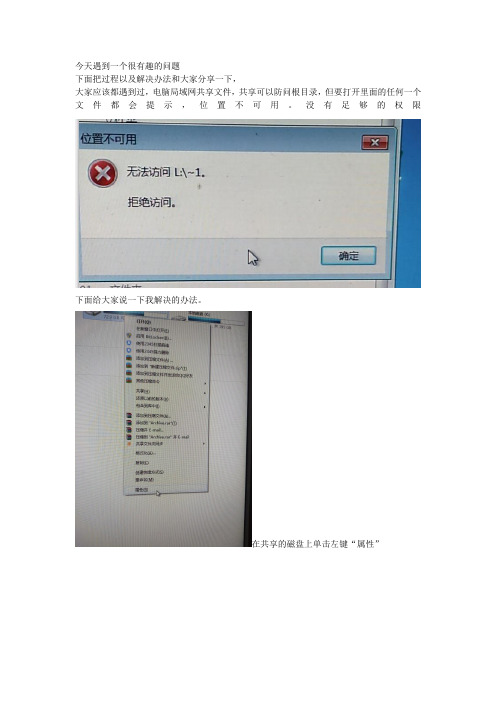
今天遇到一个很有趣的问题
下面把过程以及解决办法和大家分享一下,
大家应该都遇到过,电脑局域网共享文件,共享可以防问根目录,但要打开里面的任何一个文件都会提示,位置不可用。
没有足够的权限
下面给大家说一下我解决的办法。
在共享的磁盘上单击左键“属性”
找到“安全”选项,点击编辑在这项里点添加
在这项里点高级点立即查找
搜索结果下出来很多用户,下拉找到本地账户。
本地账户有两个,选第一个
这项里点确定
在本地用户把“完全控制选上”然后点确定,在试一下是不是可以找开子子目录文件了
不能访问的原因,个人分析是因没权限里没有本地账户所致
如果磁盘里文件太多,也可以用这个方法单设文件的权限,步骤是一样的,。
win10提示无法访问网络0x80070035错误怎么办

win10提示无法访问网络0x80070035错误怎么办有用户反馈,遇到了win10电脑无法访问局域网,系统提示0x80070035找不到网络路径,win10提示无法访问网络0x80070035错误怎么办呢?其实电脑网络问题一般可以重启电脑试试,这是最简单的方法,如果不行,可更改一下网络设置,一起来看看下面的解决方法。
win10提示无法访问网络0x80070035错误怎么办一、先开启网络发现和打印机共享:Windows+x,打开控制面板,依次点击:控制面板\网络和Internet\网络和共享中心\高级共享设置,在当前网络环境,打开“网络发现”和“文件和打印机共享“。
二、检查系统服务:在服务中查看Server、Workstation,Print Spooler、TCP/IP NetBIOS Helper以上的服务的状态,是否为启动的状态。
三、以上步骤确定没问题之后:1、打开网络,可以看到共享打印机的主机了!2、双击共享打印机的主机,出现下面报错3、如果尝试IP地址访问也报错!4、那么新手可以这样解决:新建一个文本,把下面标记红色这段复制进去。
Windows Registry Editor Version 5.00[HKEY_LOCAL_MACHINE\SYSTEM\CurrentControlSet\Servic es\LanmanWorkstation\Parameters]"AllowInsecureGuestAuth"=dword:00000001然后另存为>保存类型选“所有文件”>文件名随意输什么,关键是后面要加上“.reg”>然后保存最后运行你另存的reg文件导入注册表就行了。
5、熟悉电脑的人如下最后提醒一下:不要随意使用下面的命令.....sc.exe config lanmanworkstation depend= bowser/mrxsmb10/nsisc.exe config mrxsmb20 start= disabled使用过后问题会更多,结果就是要么重置系统,要么重装系统.。
- 1、下载文档前请自行甄别文档内容的完整性,平台不提供额外的编辑、内容补充、找答案等附加服务。
- 2、"仅部分预览"的文档,不可在线预览部分如存在完整性等问题,可反馈申请退款(可完整预览的文档不适用该条件!)。
- 3、如文档侵犯您的权益,请联系客服反馈,我们会尽快为您处理(人工客服工作时间:9:00-18:30)。
3.点开始菜单按钮,选择设备和打印机
ቤተ መጻሕፍቲ ባይዱ
4.在当前所连接的打印机图标上右键打 印机属性-共享,
其实这是由于防火墙windows firewall 服务未开启导致的无法共享,
方法二:开始选择控制面板找到 并点开Windows防火墙,打开或 关闭Windows防火墙下启用就OK 1 2
3
解决无法访问局域网 找不到网络路径错误代码0x80070035
win7无法访问局域网(LAN)提示错误代码 0x80070035.win7网络系统找不到其他计算机
2.在弹出窗口中点击“本地连接”。
1.点击桌面右下角网络 “打开网络和共享 中心”。
3.在”本地连接 状态“中点击“属性”。
4.在”本地连接属性状态中选择“Qos数据包安 装”添加“客户端”
5.在”本地连接属性状态中选择”网络客户端 “安装。
6.在”选择网络客户端“中选择客户端, 点击”确定“。
7.添加完后,重启计算机。
win7打印机共享出现0x000006d9 错误的解决方法
1.Win+R键,在框内输入 services.msc后回车, 2.服务中找到windows firewall,右 键属性,点启动
